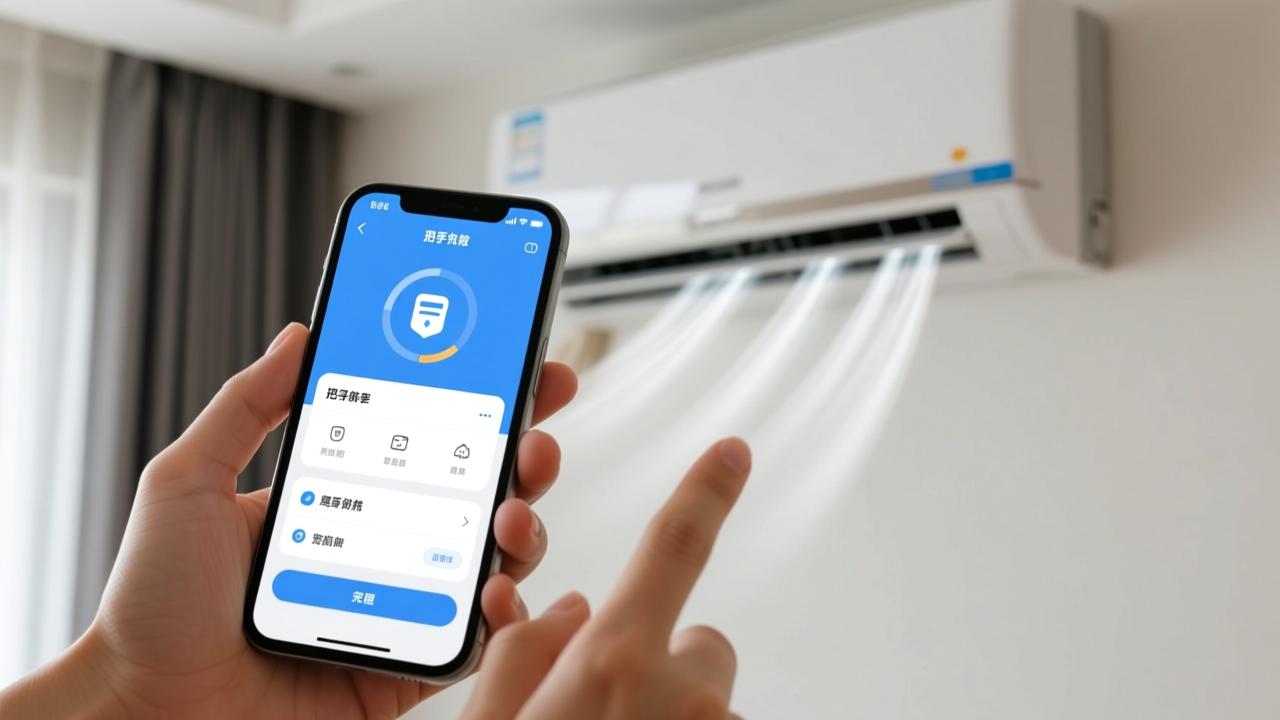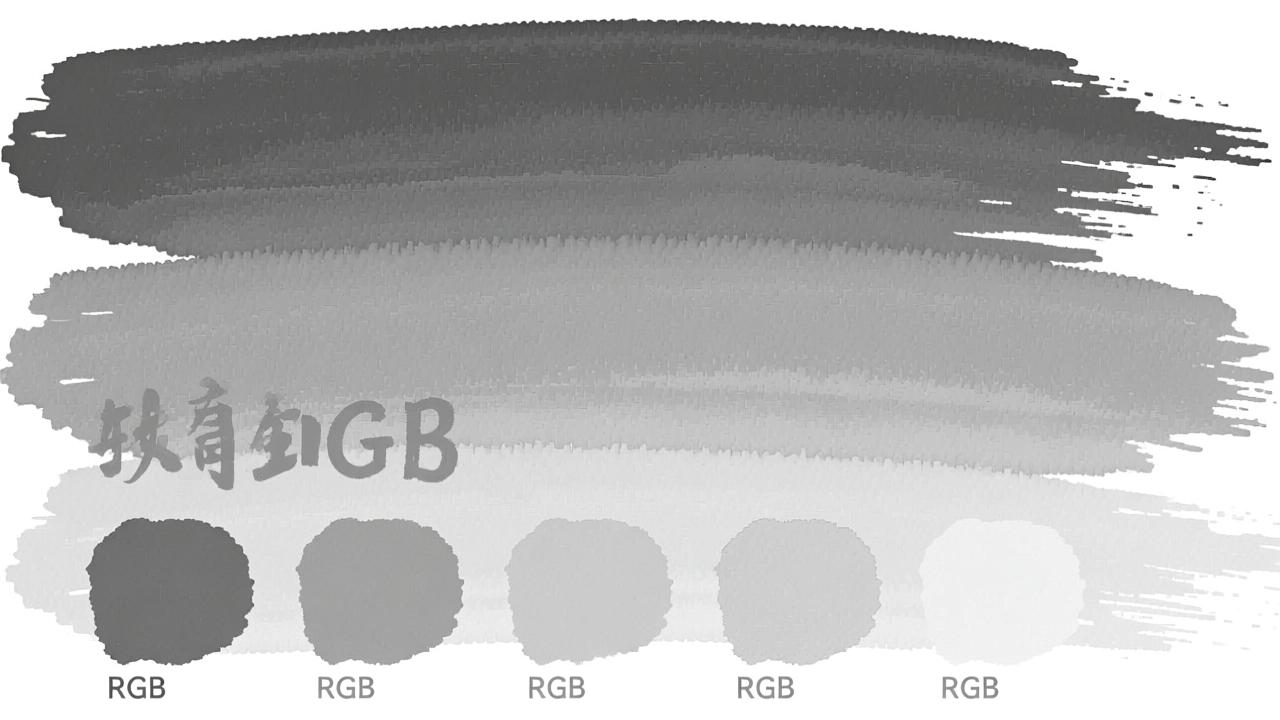电脑经常黑屏怎么办?全面排查与解决方法指南
电脑在日常使用中偶尔出现问题,其实挺常见的,但当它频繁出现黑屏时,就让人感到非常困扰。我第一次遇到这种情况是在写报告的中途,屏幕突然一黑,什么都看不见了,重启之后又恢复正常,但这种不稳定的状态总让人提心吊胆。通过后来的观察和了解,我发现电脑黑屏并不是单一现象,而是会在不同时间、不同设备上表现出不同的特征,有些甚至还会伴随其他异常情况。
黑屏发生的时间与场景

电脑黑屏不一定发生在同一个阶段,它可能出现在开机时,也可能在正常使用过程中突然发生,或者是在从休眠或睡眠状态唤醒的时候。比如有一次我刚按下电源键,显示器迟迟不亮,主机风扇倒是转得飞快,像是在“挣扎”。还有几次是在玩游戏或处理视频时,画面直接卡住然后黑屏,必须强制关机才能重新启动。这些不同的时间点其实也暗示着背后可能的原因不一样,是排查问题的重要线索。
黑屏伴随的其他异常现象
除了单纯的黑屏之外,有时候还会出现一些“附加症状”,比如显示器显示“无信号输入”,或者主机内部风扇狂转不止,甚至还能听到硬盘发出异响。我还遇到过一次黑屏后键盘灯全灭,完全没有任何反应,像死机了一样。这些现象往往能帮助我们判断到底是硬件还是软件出了问题。例如风扇狂转可能是散热系统出问题,而无信号提示则更可能与显卡或连接线有关。
不同设备类型中的黑屏表现
不同类型电脑在黑屏时的表现也不尽相同。台式机通常可以通过更换显示器或检查独立显卡来定位问题,而笔记本因为集成度高,排查起来更复杂一些。我记得朋友的笔记本曾在合盖后再打开时黑屏,必须重启才恢复。外接显示器的情况也很多样,有时主机正常启动,但外接屏幕就是没反应,这时候很可能是线材或接口的问题。我在工作中经常切换多台设备,发现不同品牌、型号的电脑在黑屏时给出的反馈差异还挺大的,这也让我意识到要具体问题具体分析。
电脑频繁出现黑屏,背后可能隐藏着多种原因。我自己也经历过几次这样的情况,有时候重启一下就解决了,但更多时候问题会反复出现,让人不得不深入去查。经过查阅资料、请教朋友和自己动手排查,我发现造成电脑黑屏的常见因素主要集中在硬件、连接线、软件系统以及温度控制这几个方面。
硬件相关原因
在我遇到的一次黑屏问题中,主机能正常启动,风扇也在转,但屏幕始终没反应。后来拆开主机清灰时发现内存条有点松动,重新插拔后问题就解决了。这让我意识到,硬件故障是导致黑屏的一个重要原因。比如显卡出现问题,尤其是独立显卡的老化或接触不良,会导致输出信号中断;内存条如果没插好或者损坏,也可能引发系统无法正常加载图形界面。另外,电源供电不足也是一个容易被忽视的问题,特别是在加装了高性能显卡或其他高功耗配件之后,如果电源功率不够,就会在高负载下突然断电,从而黑屏甚至自动关机。
显示器或连接线问题
有一次我误把HDMI线插到了集成显卡的接口上,结果显示器一直显示“无信号”。这种情况下主机其实是正常运行的,只是输出端口不对。这也说明,显示器本身或者连接线的问题同样会造成黑屏现象。线材老化、弯折损坏、接口氧化等情况都可能导致信号传输不稳定。我在更换了一根新的HDMI线之后,问题立刻消失。因此,如果你使用的是外接显示器,不妨先从这些连接细节入手排查。
软件和系统因素
除了硬件方面,系统和软件问题也会引起黑屏。我曾经更新完显卡驱动后,开机时屏幕直接黑屏,键盘鼠标都没反应。后来通过安全模式卸载了新安装的驱动才恢复正常。这种情况属于典型的驱动冲突。还有可能是操作系统文件损坏,尤其是在非正常关机或强制断电后更容易发生。更严重的情况下,某些恶意软件或病毒可能会干扰系统进程,导致图形界面无法加载。这时候需要借助杀毒软件清理或进行系统还原操作来修复问题。
过热保护与BIOS设置异常
有一回夏天,我的笔记本在连续运行几个小时后突然黑屏,风扇声音很大,摸上去非常烫。等它冷却下来后又能正常使用。后来才知道这是过热保护机制在起作用。现代电脑为了防止硬件损坏,会在温度过高时自动关机或进入休眠状态。此外,BIOS中的某些设置如果出错,例如启动显示设备选项配置错误,也可能导致黑屏。我曾在升级主板固件后遇到类似情况,通过重置BIOS设置才解决问题。这类问题虽然不常发生,但在排除其他可能性后,也是值得检查的方向之一。
电脑一黑屏,很多人都会先慌神,但其实很多问题自己动手就能解决。我自己也遇到过几次黑屏情况,一开始确实很焦虑,后来慢慢摸索出了一套排查流程,现在遇到类似问题心里就有底多了。关键在于从简单到复杂一步步来,别急着拆机或者送修。
基础检查步骤
每次遇到黑屏,我都会先尝试最基础的操作:重启。有时候系统卡住了,重启一下可能就恢复正常了。不过如果重启无效,就得进一步检查硬件连接。比如显示器有没有正常通电?电源线是不是插好了?尤其是使用外接显示器的朋友,可以试着把线拔下来重新插一遍,甚至换一根线试试看。我自己就曾因为HDMI线接触不良导致黑屏,换了根线立马解决了问题。另外,如果是笔记本的话,也可以试试外接显示器看看是否有信号输出,这样能初步判断是屏幕本身的问题还是整个系统都没反应。
硬件检测与维护

如果基础检查没发现问题,那就要考虑硬件层面了。我曾经遇到一次主机能启动,风扇狂转但屏幕没反应的情况。后来打开机箱清灰时发现内存条松动,重新插拔后问题就解决了。这说明灰尘积累或硬件接触不良也很容易引发黑屏。建议定期清理内部灰尘,特别是显卡和内存条的插槽部分。另外,如果怀疑是电源供电不足,可以尝试更换一个功率更大的电源测试一下。尤其是在加装了高性能显卡或其他高功耗配件之后,电源是否足够支撑整机运行就显得尤为重要。
驱动与系统修复
有一次更新完驱动后直接黑屏,键盘鼠标也没反应。后来通过强制进入安全模式卸载了新驱动才恢复。这种情况下,进入安全模式非常关键。你可以尝试按F8或者Shift + Restart的方式进入高级启动选项,然后选择“疑难解答”或“启动修复”。如果驱动问题无法解决,可以尝试回滚到之前的版本,或者干脆重装最新版驱动。另外,系统还原也是一个有效手段,特别是在你最近有更改设置或安装软件之后出现黑屏的情况下。我用过Windows自带的“创建还原点”功能,回退到几天前的状态后问题就解决了。
使用专业工具诊断
如果你已经尝试了上述方法仍然无解,那就需要借助一些专业工具来进一步分析了。例如,可以用MemTest86检测内存是否有错误,用CrystalDiskInfo查看硬盘健康状态,或者用GPU-Z监控显卡运行状况。这些工具可以帮助你更精准地定位问题所在。此外,查看系统日志也是个好习惯。在“事件查看器”中搜索“系统日志”,可以看到黑屏发生前后系统记录的关键错误信息,这对判断是硬件故障还是软件冲突很有帮助。我自己就是通过日志发现某次黑屏是因为BIOS设置异常引起的,重置后一切正常。
经历过几次电脑突然黑屏的折磨后,我开始意识到,与其等到问题发生再着急忙慌地排查,不如提前做好防护措施。其实很多黑屏问题是可以避免的,只要平时多注意维护和使用习惯。接下来我会从几个方面分享一些亲测有效的预防方法,希望对你也有帮助。
定期维护与保养策略
我自己每半年就会给台式机清一次灰,尤其是显卡、内存条和电源部分。长时间积灰不仅影响散热,还可能导致接触不良甚至短路。清理时我会用气吹球和软毛刷,尽量不直接用湿布或者酒精擦拭电子元件。另外,每隔一段时间检查一下内部线路有没有松动也很重要。有时候只是插槽接触不好,重新插一遍就能避免大问题。还有就是固件升级,比如主板BIOS和硬盘控制器的固件更新,虽然看起来不太起眼,但能提升稳定性和兼容性。我自己就因为更新了BIOS解决了显示器识别不稳定的问题。
合理配置电源与散热环境
有一次我连续玩了一下午游戏,结果电脑突然黑屏重启,后来查出来是过热保护触发了。从此以后我就特别注意散热环境。首先是不要把主机塞在密闭空间里,最好放在通风良好的地方。其次是控制高负载运行时间,别让CPU和显卡长时间满负荷运转。如果你经常跑大型软件或玩游戏,建议加装机箱风扇或者换成性能更强的散热器。另外,电源功率也要匹配整机功耗。我自己换了650W金牌电源之后,再也没有出现过因供电不足导致的黑屏现象。电源这东西真不能省,选个靠谱的品牌很关键。
系统优化建议
系统层面我也做了不少调整来减少黑屏风险。首先是保持驱动更新,尤其是显卡和主板驱动。我一般会用厂商官网提供的驱动管理工具,比如NVIDIA GeForce Experience或者AMD Software,这样更新起来方便又不容易出错。其次,安装一个可靠的杀毒软件也是必要的。曾经我的电脑中了恶意软件,导致系统异常崩溃,连屏幕都点不亮。后来装了个付费版杀毒软件,定期扫描,情况就好多了。此外,我还设置了Windows自动更新功能,确保系统始终处于最新状态。虽然有时候更新会带来小问题,但总体来看利大于弊。
建立数据备份机制以防突发黑屏导致的数据丢失
最让人头疼的不是黑屏本身,而是黑屏后可能带来的数据丢失。我有次写了一整天的报告,结果快保存的时候突然黑屏死机,重启后文件全没了。那次教训太深刻了,于是我开始做数据备份。现在我会定期把重要文件上传到云盘,比如OneDrive或百度网盘,同时也会用移动硬盘做本地备份。如果你对备份效率有要求,可以试试同步工具,设置好路径后它会自动帮你保存新改动的文件。还有一点很重要:启用系统的“自动恢复”功能,像Word和Excel都有这个选项,即使突然断电也能找回大部分内容。这些做法虽然看起来麻烦,但真的遇到问题时就知道有多安心了。